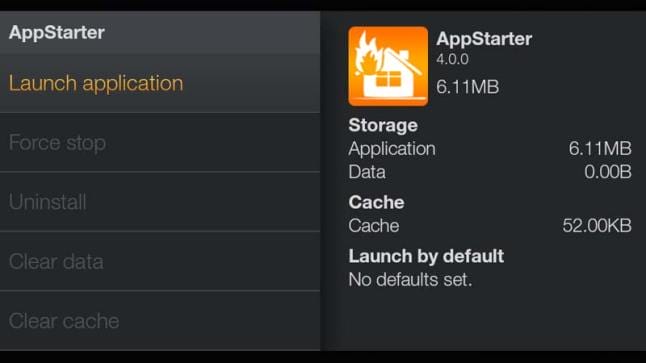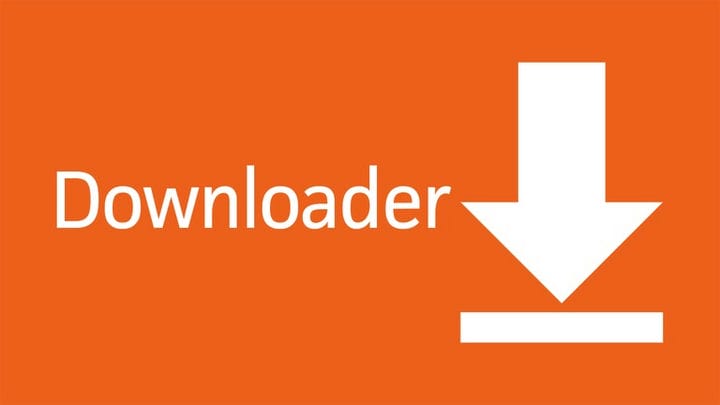Вот 3 способа установить Kodi на Amazon Fire TV / Stick
Установить Kodi на Firestick или Fire TV очень просто – никаких технических знаний не требуется. Есть несколько способов сделать это, три из которых вы можете проверить ниже.
Прежде чем начать, вам нужно изменить три параметра на Amazon Fire TV или Amazon Fire Stick. Запустите свое потоковое устройство, перейдите в «Настройки»> «Устройство»> «Разработчики» и включите «Отладка ADB» и «Приложения из неизвестных источников». Последний шаг – перейти в «Настройки»> «Приложения» и выключить «Сбор данных об использовании приложений».
Шаг за шагом-инструкций:
- Запустите Amazon Fire TV / Stick.
- Перейдите в «Настройки»> «Устройство»> «Разработчики» и включите параметры «Отладка ADB» и «Приложения из неизвестных источников».
- Перейдите в «Настройки»> «Приложения» и отключите «Сбор данных об использовании приложений».
Как только это будет сделано, вы можете использовать любой из трех методов ниже, чтобы установить Kodi на свое потоковое устройство.
ES проводник
Первым шагом к установке Kodi на Firestick является посещение магазина приложений Amazon через ваше потоковое устройство и загрузка бесплатного приложения ES File Explorer. Запустите приложение после установки, голова Инструменты> Download Manager и нажмите кнопку «Создать». Появится окно с просьбой ввести имя и путь. Добавьте сведения, перечисленные ниже, и выберите «Загрузить сейчас».
- Имя: Что
- Путь: https://tinyurl.com/yceglkxx
После загрузки файла выберите «Открыть файл», затем «Установить» и дождитесь, пока устройство сотворит чудеса. Если вы следовали инструкциям, вы успешно установили Kodi на свой Fire TV / Stick. Теперь перейдите в Настройки> Приложения> Управление установленными приложениями> Kodi, чтобы запустить его.
Шаг за шагом-инструкций:
- Загрузите приложение ES File Explorer из магазина приложений Amazon.
- Запустите приложение, перейдите в Инструменты> Диспетчер загрузки и нажмите кнопку «Создать».
- Заполните поля «Имя» и «Путь» указанными выше данными и выберите «Загрузить сейчас».
- Выберите «Открыть файл», а затем «Установить», чтобы завершить процесс.
AppStarter
Этот метод установки Kodi на Firestick или FireTV похож на первый, но требует еще нескольких кликов. Как и раньше, вам сначала нужно загрузить бесплатное приложение ES File Explorer из магазина приложений Amazon. Запустите его, когда будете готовы, перейдите в Инструменты> Диспетчер загрузки и нажмите кнопку «Создать». Когда появится всплывающее окно, добавьте данные ниже и выберите «Загрузить сейчас», чтобы установить AppStarter на свое устройство.
- Имя: AppStarter
- Путь: https://tinyurl.com/ya3s9e3g
Как только это будет сделано, нажмите «Открыть файл», а затем «Установить» и запустите AppStarter, когда он будет готов. Последний шаг – перейти в «Обновления» и нажать кнопку «Установить» рядом с приложением Kodi, чтобы установить его на свое потоковое устройство.
Шаг за шагом-инструкций:
- Загрузите приложение ES File Explorer из магазина приложений Amazon.
- Запустите приложение, перейдите в Инструменты> Диспетчер загрузки и нажмите кнопку «Создать».
- Заполните поля «Имя» и «Путь» указанными выше данными и выберите «Загрузить».
- Выберите «Открыть файл», а затем «Установить».
- Перейдите в «Обновления» и нажмите кнопку «Установить» рядом с Kodi.
Загрузчик
Перейдите в магазин приложений Amazon и установите приложение Downloader на свое потоковое устройство. Запустите приложение, введите http://kodi.tv/download в адресную строку и нажмите «Перейти», чтобы перейти на веб-сайт Kodi. Оттуда найдите и выберите значок Android и нажмите опцию «ARMV7A (32Bit)», чтобы начать загрузку Kodi APK на ваше потоковое устройство. Затем просто нажмите кнопку «Установить», и все готово.
Шаг за шагом-инструкций:
- Загрузите приложение Downloader из магазина приложений Amazon.
- Запустите приложение, введите http://kodi.tv/download в адресную строку и выберите «Перейти».
- Найдите и выберите значок Android и нажмите «ARMV7A (32Bit)».
- Нажмите кнопку «Установить», чтобы завершить процесс.
Это три простых метода установки Kodi на Firestick или FireTV, но есть несколько других, которые могут выполнить эту работу. Какой из них вы использовали? Дайте нам знать об этом в комментариях!
Связанный
- Как установить и использовать Kodi на Android
- Как транслировать с Kodi на Chromecast – это проще, чем вы думаете
- Как установить Kodi на ваш Chromebook
- Kodi vs Plex – какой из них вам подходит?
- 10 лучших дополнений Kodi, которые стоит попробовать
- 5 лучших приложений Kodi для Android
Источник записи: https://www.androidauthority.com